11 نکته برتر رندر معماری فتوشاپ برای مبتدیان
منتشر شده توسط Color Experts International
در 24 مارس 2022

رندر معماری فتوشاپ فرآیند ایجاد تصاویر یا انیمیشن های دو بعدی یا سه بعدی است که ویژگی های یک طرح معماری پیشنهادی را نشان می دهد. از این رندر، میتوانیم یاد بگیریم که یک مؤسسه معماری پس از ساخته شدن چگونه خواهد بود. فتوشاپ یک ابزار عالی برای معمارانی است که در حوزههای خلاقانه مختلف فعالیت میکنند. معماران می توانند با استفاده از این نرم افزار حتی تصاویر یا تصاویر را به پروژه های معماری زیبا تبدیل کنند. اما اگر تازه شروع به کار با این نرم افزار کرده اید، نکات مهمی در زمینه رندر معماری فتوشاپ داریم که می توانید برای سهولت آن ها را دنبال کنید.
11 نکته برتر رندر معماری فتوشاپ
فتوشاپ به دلیل رابط کاربر پسند و در دسترس بودن هزاران فیلم آموزشی، نرم افزاری بسیار محبوب در میان معماران است. شما می توانید رندرهای معماری موجود خود را بهبود ببخشید یا یک رندر جدید در فتوشاپ ایجاد کنید. در زیر ما 11 نکته برتر رندر معماری فتوشاپ را برای معماران تازه کار توضیح می دهیم تا بتوانند رندرینگ را بهتر و سریعتر انجام دهند.
جهت مشاوره رایگان پروژه خود کلیک کنید ...
1. گردش کار سیستماتیک

هنگامی که کنترل کامل ساختار پروژه خود را دارید، می توانید بهترین نتایج را از رندر معماری از فتوشاپ دریافت کنید. باید مطمئن شوید که می توانید بدون از دست دادن پیشرفت خود چند قدم به جلو یا عقب حرکت کنید. شما می توانید با استفاده از لایه های ماسک و تنظیم به چنین انعطاف پذیری دست پیدا کنید. پوشش دادن به شما این امکان را می دهد که یک ناحیه خاص از یک لایه را بدون تغییر کل محتوای لایه تغییر دهید.
2. لایه های سازمان یافته

فایل های رندر معماری فتوشاپ بسیار پیچیده و نامرتب هستند. اما همیشه می توانید سعی کنید تعداد لایه ها را تا حد امکان به حداقل برسانید. برای این منظور، می توانید لایه ها را بر اساس محتوای آنها گروه بندی کنید. برای گروه بندی لایه ها در پوشه ها می توانید معیارهای زیر را دنبال کنید.
- فایل های پایه (کار خطی، رندر پایه، آلفا و غیره)
- آسمان
- پس زمینه (ساختمان های اطراف، مناظر، درختان و غیره)
- هواپیمای زمینی (جاده ها، پیاده روها، زمین های چمن و غیره)
- فضای داخلی
- گیاهان، مردم و حمل و نقل
- جلوه های بصری (پوشش های رنگی، شعله ور شدن لنز و غیره)
- HDR / فیلترها / دوشاخه
همچنین، شما باید هر لایه را با نام های منحصر به فرد نامگذاری کنید تا فراموش نکنید کدام لایه دارای چه عناصری است.
جهت مشاوره رایگان پروژه خود کلیک کنید ...
3. از Smart Objects استفاده کنید
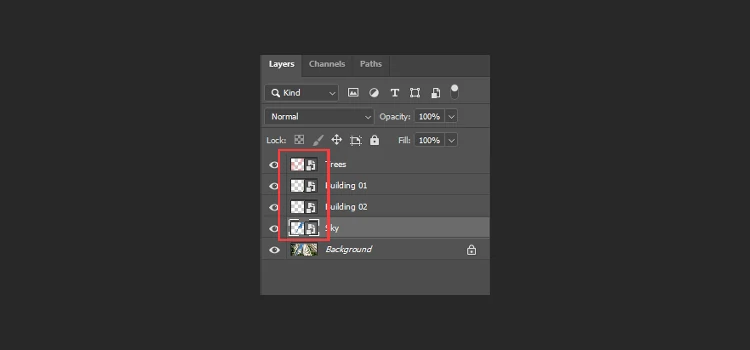
گاهی اوقات شما فقط یک عکس را به بوم اضافه می کنید و فقط برای اینکه متوجه شوید که آن پیکسل شده است، بزرگنمایی می کنید. این مشکل را می توان به راحتی با اعمال Smart Object حل کرد. این در پروژه های رندر معماری فتوشاپ بسیار مهم است، زیرا پس از تبدیل به اشیاء هوشمند، امکان تغییر اندازه، چرخش، تغییر/ایجاد تغییرات در تصویر وجود دارد. این تغییرات باعث کاهش کیفیت تصویر نمی شود که در مورد تصاویر شطرنجی غیرممکن است. اشیاء هوشمند همچنین به شما امکان می دهند تغییرات ایجاد شده در Free Transform را حفظ کنید. بنابراین می توانید آن تغییرات را در هر مرحله از پروژه تنظیم یا حذف کنید. همچنین امکان کپی کردن اشیاء هوشمند نیز وجود دارد.
4. از کلیدهای میانبر برای صرفه جویی در زمان استفاده کنید

رندر معماری فتوشاپ نیاز به تغییر منوها، تنظیم تنظیمات و انتخاب ابزارهای مختلف دارد. این در واقع یک فرآیند وقت گیر است، بنابراین ممکن است بخواهید آن را تسریع کنید. ساده ترین راه برای انجام این کار این است که میانبرهای ضروری صفحه کلید را به خاطر بسپارید و از آنها استفاده کنید. هنگامی که از آنها استفاده می کنید، بلافاصله می توانید عملکردها و ابزارهای مختلف را انتخاب کنید. در زیر لیستی از پرکاربردترین میانبرهای صفحه کلید را به اشتراک می گذاریم که قطعا سرعت رندر معماری فتوشاپ را افزایش می دهد.
5. صرفه جویی در زمان در نمونه برداری رنگ

بسیاری از طراحان مبتدی که هنوز آموزش های فتوشاپ زیادی را تماشا نکرده اند، اغلب تصاویر را فقط برای نمونه برداری رنگی در فتوشاپ وارد می کنند. این امر زمان زیادی را از آنها می گیرد. در عوض، یک رویکرد بهتر در رندر معماری فتوشاپ، استفاده از ابزار قطره چکان برای نمونه برداری است. روی آن کلیک کنید و دکمه سمت چپ ماوس را نگه دارید، سپس ابزار را به نقطه رنگی در تصویری که قرار است نمونه برداری کنید منتقل کنید. این را می توان روی یک تصویر، یک تصویر دسکتاپ، یک صفحه وب و غیره انجام داد.
جهت مشاوره رایگان پروژه خود کلیک کنید ...
6. از کار خود محافظت کنید

به عنوان یک طراح حرفه ای، بدون شک باید آثار خود را با مشتریان بالقوه به اشتراک بگذارید. به همین دلیل است که باید از آثار خود محافظت کنید تا نتوانند توسط کاربران غیرمجاز استفاده شوند. می توانید سعی کنید یک واترمارک به تصاویر خود اضافه کنید. با این حال، این ممکن است بهترین گزینه موجود در خارج نباشد. در عوض، باید فایل های خود را با رمز عبور محافظت کنید تا نتوان آنها را ویرایش یا چاپ کرد. برای این کار باید فایل های خود را با فرمت pdf ذخیره کنید و یک رمز عبور در منوی امنیت و مجوز اضافه کنید.
7. حفظ ثبات در رنگ ها

اگر پروژه های رندر معماری فتوشاپ شما حاوی چندین تصویر است، باید یک پالت رنگ ثابت را روی تمام تصاویر خود حفظ کنید. این امر یک ظاهر منسجم و حرفه ای را برای پروژه شما تضمین می کند. می توانید از تابع Match Color از منوی Image>Adjustments استفاده کنید. فقط هم تصاویر - تصویری که می خواهید تغییر دهید و هم تصویر منبع را با تمام رنگ های لازم - در فتوشاپ باز کنید. سپس داده های رنگ را از تصویر منبع به تصویر دیگر اعمال کنید. همچنین می توان شدت رنگ و درخشندگی را از همان منو تغییر داد.
8. قبل از اعمال فیلتر را امتحان کنید

هنگام اعمال فیلتر روی یک تصویر، فضای و زمان زیادی از حافظه صرف می شود. اگر می خواهید از هدر دادن وقت ارزشمند خود برای اعمال فیلترها بر روی تعداد زیادی از تصاویر صرفاً برای دیدن ظاهر آنها جلوگیری کنید، باید آنها را فقط برای قسمت کوچکی از تصویر خود اعمال کنید.
9. پیکسل های پنهان را جستجو کنید
![]()
یک پروژه فتوشاپی رندر معماری در مقیاس بزرگ معمولا دارای لایه های متعدد، اشیاء هوشمند و بافت است. بنابراین فراموش کردن پیکسل هایی که خارج از بوم هستند غیرعادی نیست. برای جلوگیری از این امر و پیدا کردن پیکسل های پنهان، به منوی "تصویر" بروید و "Reveal All" را انتخاب کنید. این کار باعث افزایش اندازه بوم و نمایش تمام پیکسل های مخفی می شود. سپس می توانید پیکسل های ناخواسته را به راحتی حذف کنید.
جهت مشاوره رایگان پروژه خود کلیک کنید ...
10. وقت خود را تلف نکنید

اگر نمی خواهید وقت خود را در رندر معماری فتوشاپ تلف کنید، باید یک گردش کار ثابت داشته باشید. اینکه چقدر می توانید کار خود را تغییر دهید و بهبود بخشید پایانی ندارد. اما برای جلوگیری از گرفتار شدن در یک چرخه بی پایان ویرایش عکس، می توانید یک ضرب الاجل تقریبی برای کار خود تعیین کنید. این کار شما را از اعمال فیلترها و استایل های مختلف فقط برای دیدن جلوه ها باز می دارد. اگر تازه کار خود را در معماری آغاز کرده اید، می توانید خدمات رندر فتوشاپ را نیز از آژانس های حرفه ای مختلف دریافت کنید.
11. برش ها را اضافه کنید

در رندر معماری فتوشاپ، طراحان باید دقت بسیار بالایی داشته باشند و تصاویر را کاملا واقعی جلوه دهند. آنها افراد، گیاهان، اشیایی را که به صورت رایگان از سایت های مدل های سه بعدی جمع آوری می کنند، اضافه می کنند. این اشیاء با فرمت png در دسترس هستند.
شما باید یک برش مناسب پیدا کنید و آن را با صحنه تنظیم کنید تا کاملاً مطابقت داشته باشد. همچنین میتوانید برای اینکه بریدگی را واقعی و طبیعی کنید، سایهای اضافه کنید.
نتیجه
بنابراین ما لیست 11 نکته برتر رندر معماری فتوشاپ را به اشتراک گذاشته ایم که می توانید برای بهبود روند رندر خود دنبال کنید. اگر بتوانید گردش کار خود را به درستی سازماندهی کنید، در زمان زیادی صرفه جویی خواهید کرد و بهره وری خود را افزایش خواهید داد. هنگام یادگیری فتوشاپ، آموزش های متعددی را در اینترنت پیدا خواهید کرد، اما باید بدانید که کدام یک برای کار شما مفید است و آنها را یاد بگیرید. امیدواریم از روند یادگیری لذت ببرید!
منبع :
https://www.colorexpertsbd.com/blog/photoshop-architectural-rendering-tips/













